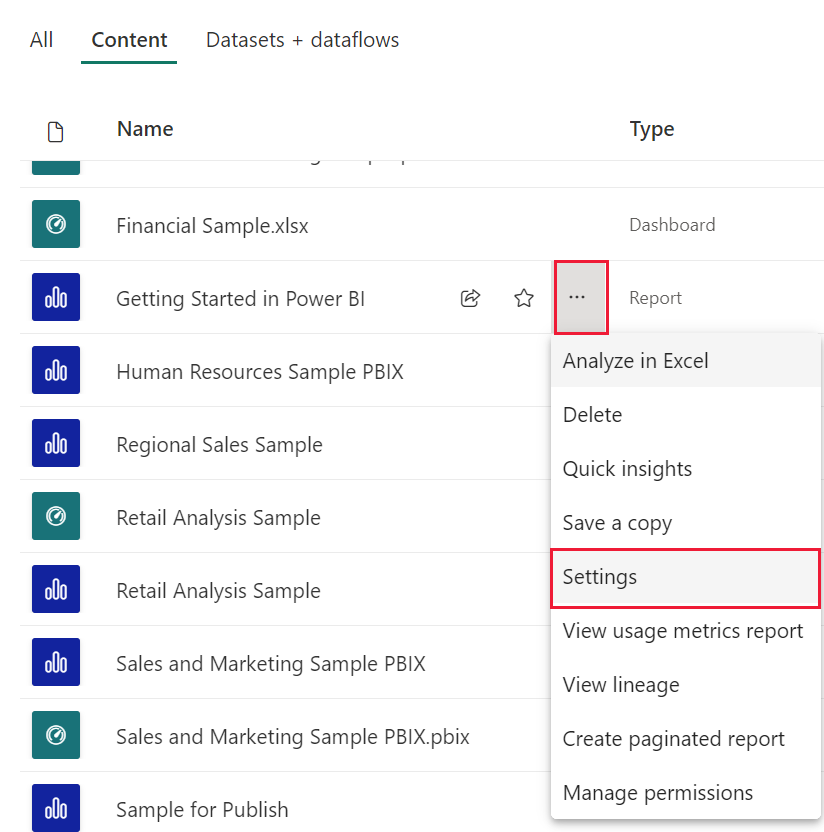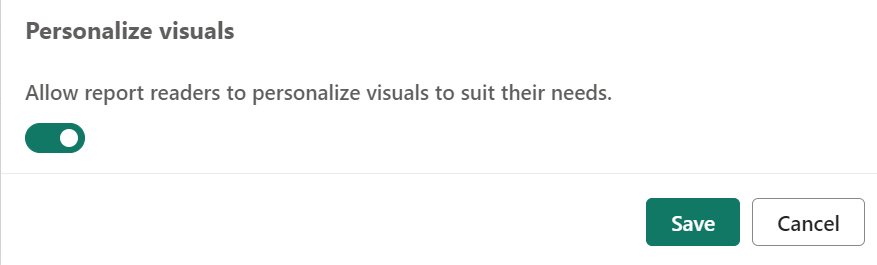Zezwalanie użytkownikom na personalizowanie wizualizacji w raporcie
DOTYCZY: program Power BI Desktop
usługa Power BI
Po udostępnieniu raportu szerokiemu odbiorcom niektórzy użytkownicy mogą chcieć zobaczyć nieco inne widoki określonych wizualizacji. Być może chcą zamienić elementy na osi, zmienić typ wizualizacji lub dodać coś do etykietki narzędzia. Trudno jest stworzyć jedną wizualizację, która spełnia wymagania wszystkich. Dzięki tej nowej funkcji możesz umożliwić użytkownikom biznesowym eksplorowanie i personalizowanie wizualizacji, a wszystko to w widoku do czytania raportu. Mogą dostosować wizualizację tak, jak chcą i zapisać ją jako zakładkę, do której należy wrócić. Nie muszą mieć uprawnień do edycji raportu ani wrócić do autora raportu w celu zmiany.
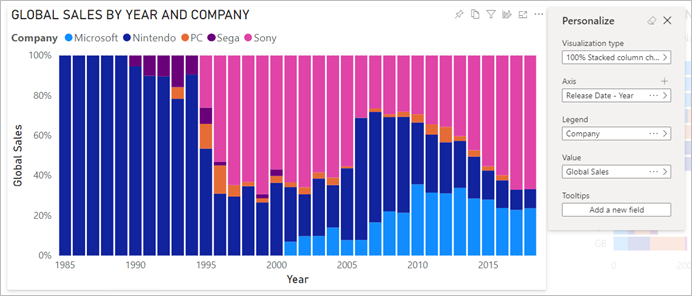
Co użytkownicy raportu mogą zmienić
Ta funkcja jest idealna dla twórców raportów: możesz włączyć podstawowe scenariusze eksploracji dla czytelników raportów. Czytelnicy raportu uzyskują dalsze szczegółowe informacje dzięki eksplorowania wizualizacji ad hoc w raporcie usługi Power BI. Oto modyfikacje, które mogą wprowadzić:
- Zmień typ wizualizacji.
- Zamienianie miary lub wymiaru.
- Dodaj lub usuń legendę.
- Porównaj co najmniej dwie miary.
- Zmienianie agregacji itp.
Ta funkcja nie tylko umożliwia korzystanie z nowych funkcji eksploracji, ale także umożliwia użytkownikom przechwytywanie i udostępnianie zmian:
- Przechwyć zmiany.
- Udostępnij swoje zmiany.
- Zresetuj wszystkie zmiany raportu. Wybranie pozycji Resetuj do wartości domyślnej spowoduje usunięcie wszystkich personalizacji.
- Zresetuj wszystkie zmiany wizualizacji.
- Wyczyść ich ostatnie zmiany.
Gdy czytelnicy raportu spersonalizują raport, mogą tworzyć zakładki osobiste w celu zapisania ich personalizacji. Aby dowiedzieć się, jak czytelnicy raportów mogą korzystać z tej funkcji, zobacz Personalizowanie wizualizacji w raportach.
Włączanie personalizacji w raporcie
Funkcję można włączyć w programie Power BI Desktop lub usługa Power BI. Można ją również włączyć w raportach osadzonych.
Aby włączyć tę funkcję w programie Power BI Desktop, przejdź do pozycji Opcje plików>i ustawienia>Opcje>Bieżący plik>Ustawienia raportu. Zaznacz pole wyboru Personalizuj wizualizacje.
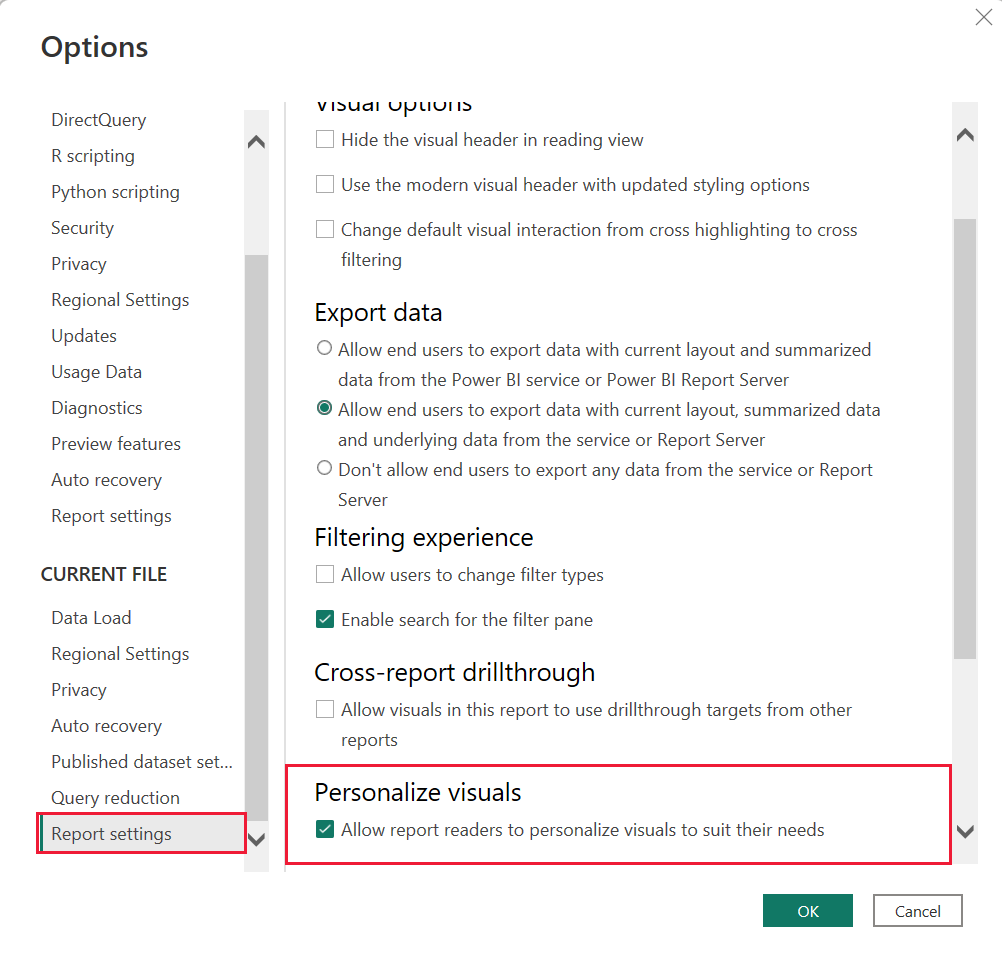
Włączanie lub wyłączanie funkcji na poziomie strony lub wizualizacji
Po włączeniu opcji Personalizuj wizualizacje dla danego raportu domyślnie wszystkie wizualizacje w tym raporcie mogą być personalizowane. Jeśli nie chcesz, aby wszystkie wizualizacje mogły być personalizowane, możesz włączyć lub wyłączyć ustawienie dla każdej strony lub wizualizacji.
Personalizowanie wizualizacji na stronę
Wybierz kartę > strony, wybierając pozycję Format w okienku Wizualizacje .
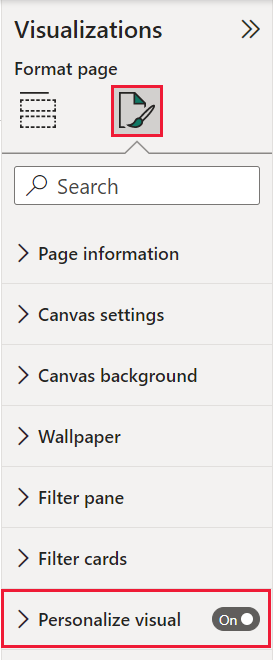
Slajd Personalizuj wizualizację>włączone lub wyłączone.
Personalizowanie wizualizacji na wizualizację
Wybierz wizualizację. Następnie wybierz pozycję Formatuj>ikony Nagłówka ogólne>Ikony.>
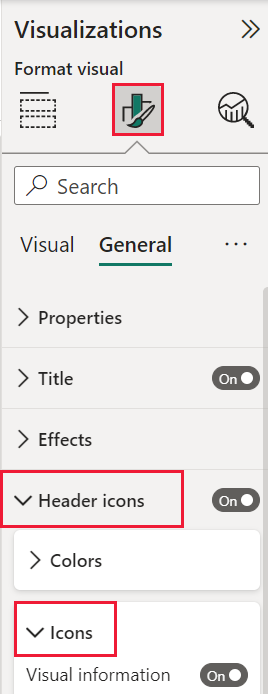
Slajd Personalizuj wizualizację>włączone lub wyłączone.
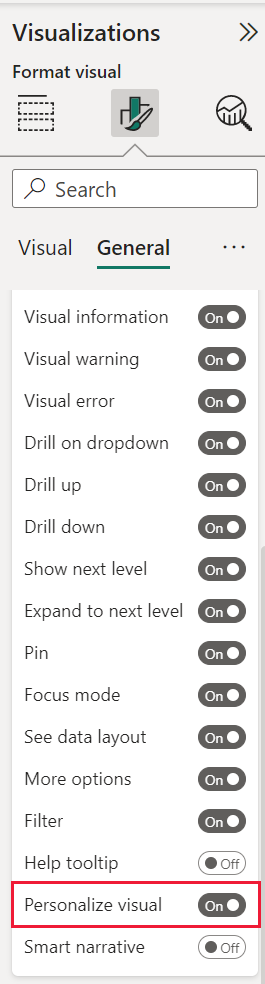
Używanie perspektyw do bardziej ukierunkowanego widoku
W przypadku personalizacji wizualizacji można użyć perspektyw, aby wybrać podzbiór modelu, który zapewnia bardziej skoncentrowany widok. Wybranie podzestawu może być przydatne podczas pracy z dużym modelem danych, co pozwala skupić się na zarządzanym podzestawie pól. Wybranie podzestawu może również pomóc nie przeciążyć czytelników raportów pełną kolekcją pól w tym dużym modelu.
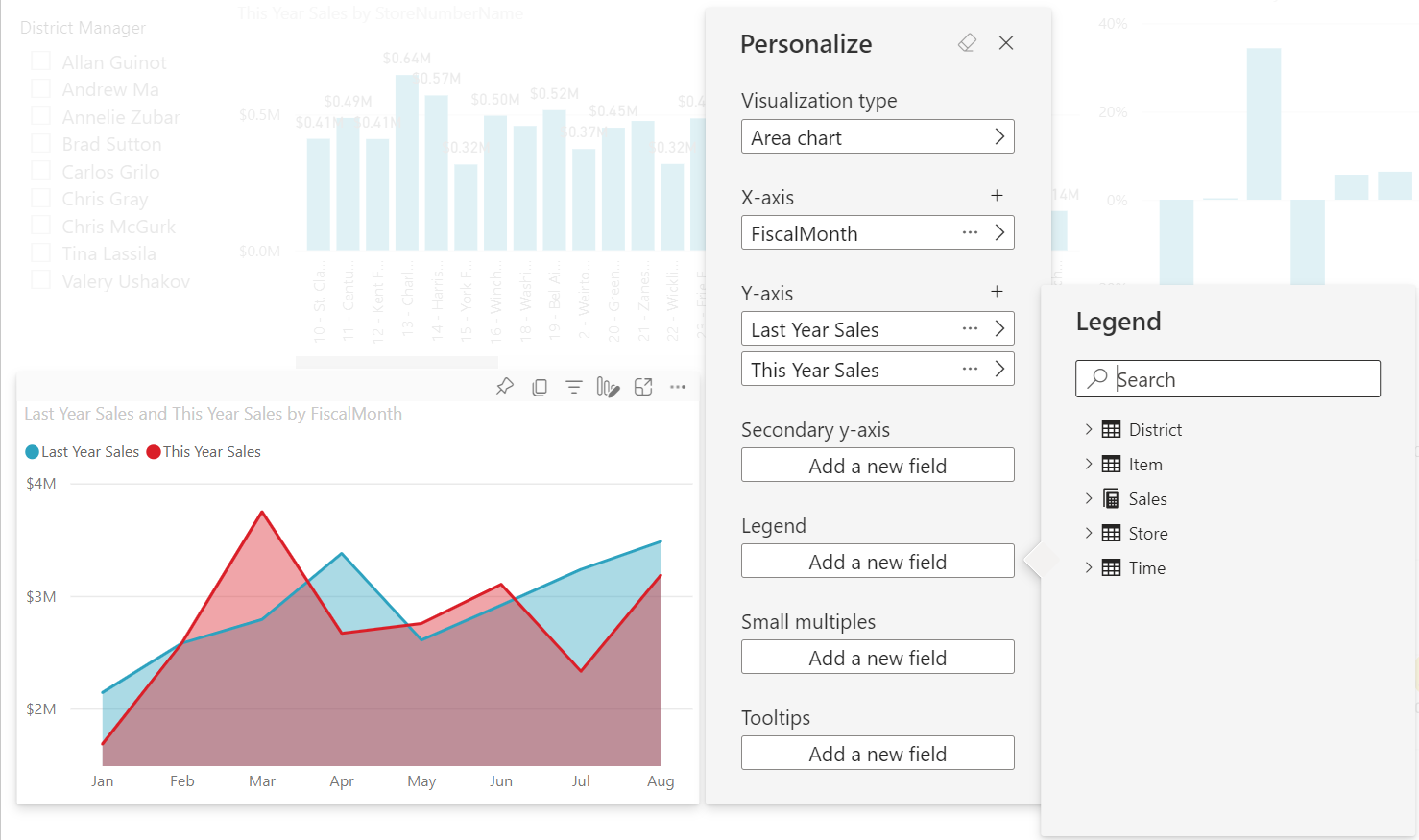
Podczas pracy z perspektywami należy pamiętać o następujących kwestiach:
Perspektywy nie są przeznaczone do użycia jako mechanizm zabezpieczeń, są one narzędziem zapewniającym lepsze środowisko użytkownika końcowego. Wszystkie zabezpieczenia perspektywy są dziedziczone z modelu bazowego.
Obsługiwane są perspektywy zarówno modeli tabelarycznych, jak i wielowymiarowych. Jednak w przypadku perspektyw w modelach wielowymiarowych można ustawić perspektywę tak samo jak moduł podstawowy raportu.
Przed usunięciem perspektywy z modelu upewnij się, że perspektywa nie jest używana w środowisku Personalizowanie wizualizacji.
Aby korzystać z perspektyw, musisz włączyć opcję Personalizuj wizualizacje dla raportu. Musisz również utworzyć co najmniej jedną perspektywę obejmującą wymiary i miary, z którymi użytkownicy końcowi będą korzystać w celu korzystania z funkcji Personalizowanie wizualizacji.
Aby utworzyć perspektywę, użyj edytora tabelarycznego, który można pobrać z następującej lokalizacji: Pobierz edytor tabelaryczny.
Po zainstalowaniu edytora tabelarycznego otwórz raport w programie Power BI Desktop i uruchom edytor tabelaryczny na karcie Narzędzia zewnętrzne na wstążce.
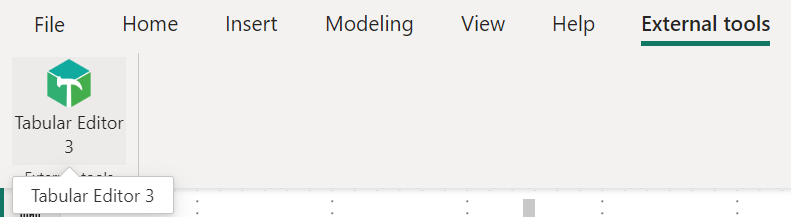
W edytorze tabelarycznym kliknij prawym przyciskiem myszy pozycję Perspektywy>Utwórz>perspektywę.
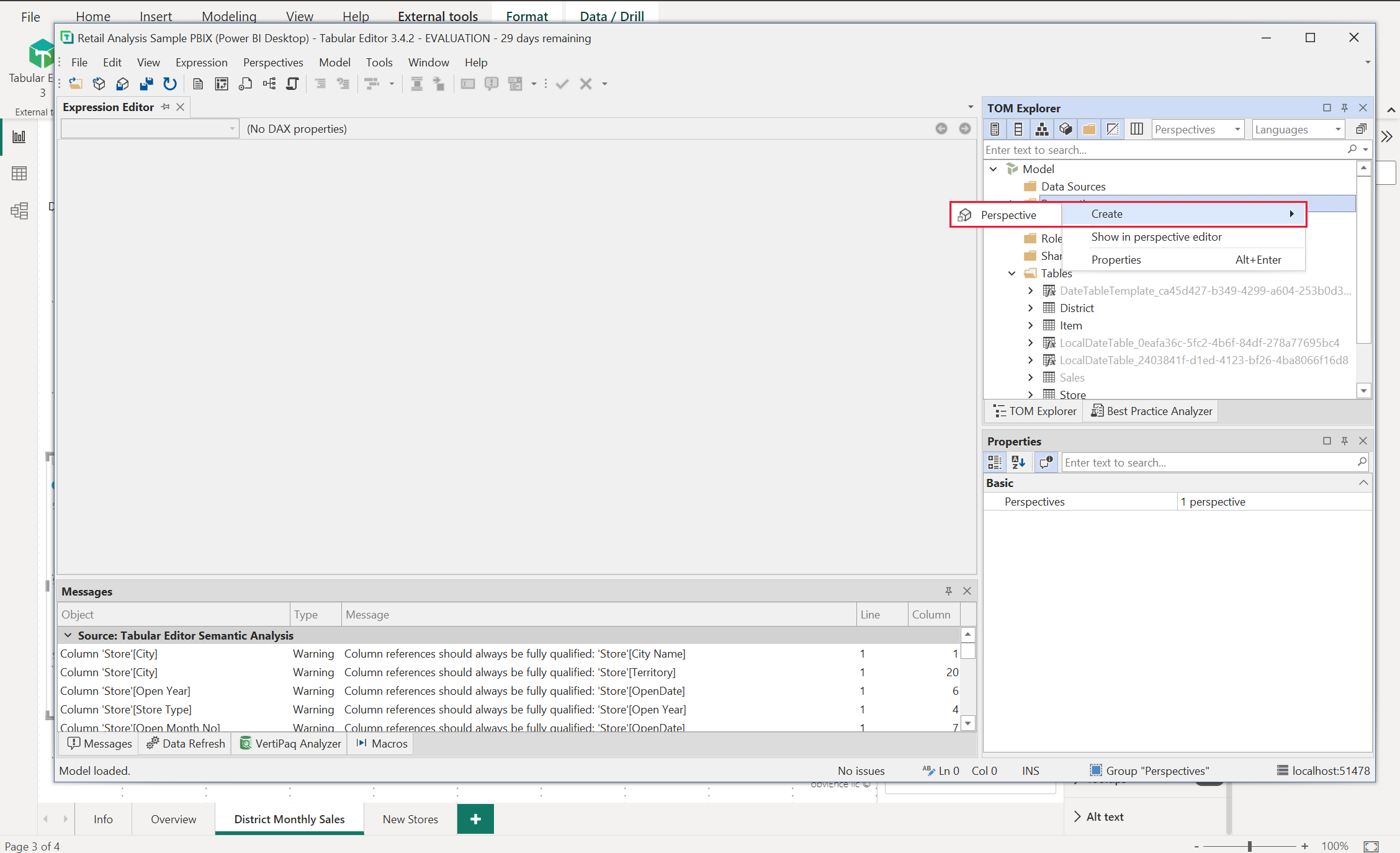
Możesz kliknąć dwukrotnie tekst, aby zmienić nazwę perspektywy.
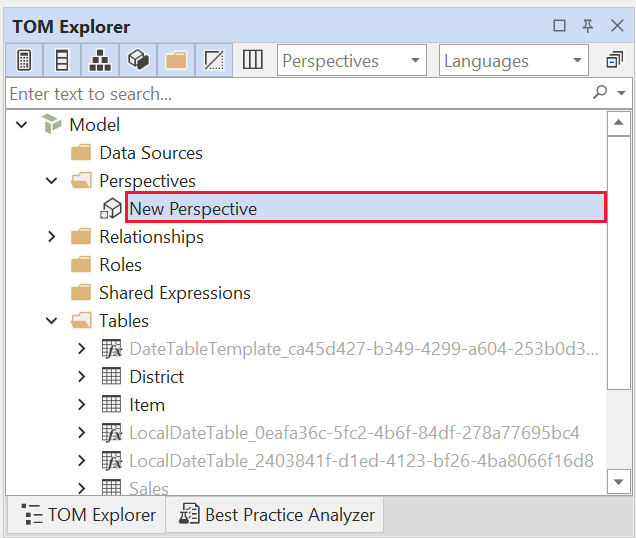
Następnie dodaj pola do perspektywy, otwierając folder Tabele w edytorze tabelarycznym. Następnie kliknij prawym przyciskiem myszy pola, które chcesz wyświetlić w perspektywie.
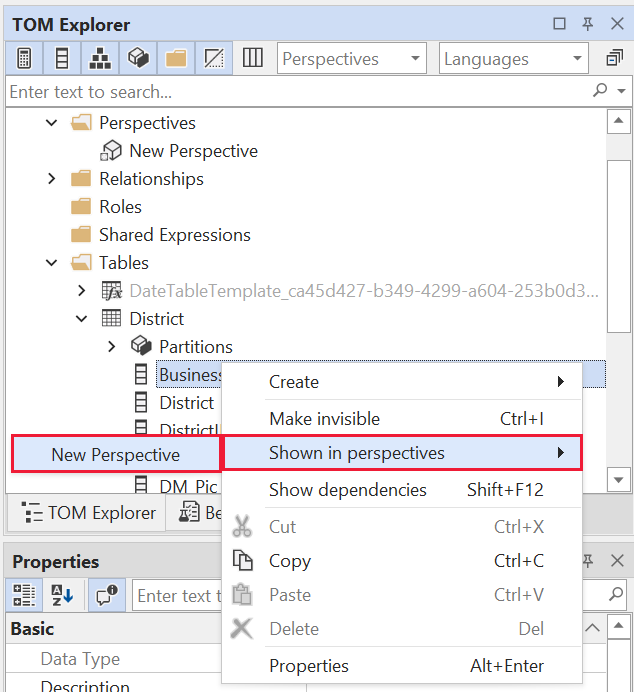
Powtórz ten proces dla każdego pola, które chcesz dodać do perspektywy. Nie można dodawać zduplikowanych pól z perspektywy, więc nie można ponownie dodać żadnego dodanego pola.
Po dodaniu wszystkich żądanych pól pamiętaj o zapisaniu ustawień zarówno w Edytorze tabelarycznym, jak i w programie Power BI Desktop.
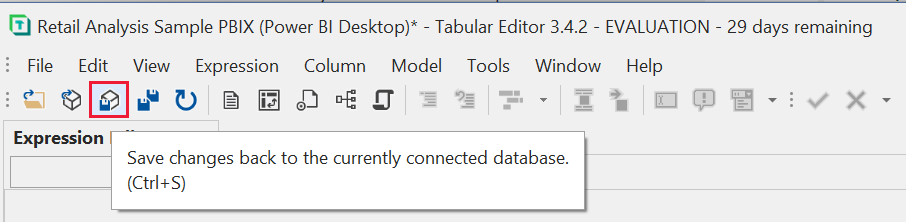
Po zapisaniu nowej perspektywy w modelu i zapisaniu raportu programu Power BI Desktop przejdź do okienka Format dla strony, w której zostanie wyświetlona nowa sekcja Personalizacja wizualizacji.
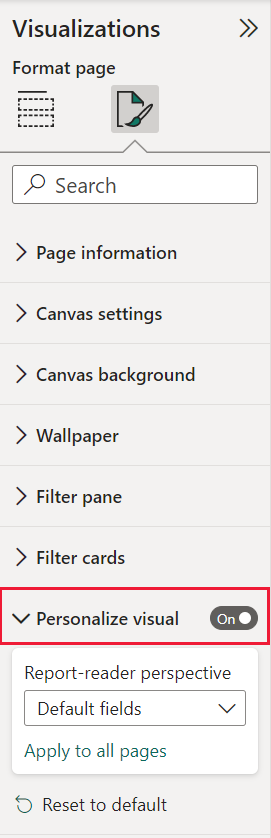
Wybór perspektywy Czytelnik raportów jest początkowo ustawiony na domyślne pola. Po wybraniu strzałki listy rozwijanej zobaczysz inne utworzone perspektywy.
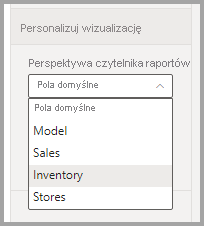
Po ustawieniu perspektywy dla raportu środowisko Personalizowanie wizualizacji dla tej strony jest filtrowane do wybranej perspektywy. Wybierz pozycję Zastosuj do wszystkich stron , aby zastosować ustawienie Perspektywy do wszystkich istniejących stron w raporcie.
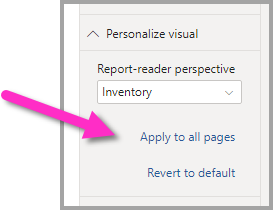
Rozważania i ograniczenia
Funkcja ma kilka ograniczeń, o których należy pamiętać.
- Ta funkcja nie jest obsługiwana w przypadku publikowania w Internecie.
- Eksportowanie do programu PowerPoint i formatu PDF nie przechwytuje spersonalizowanych wizualizacji.
- Eksploracje użytkowników nie są automatycznie utrwalane. Zachęć czytelników raportów do zapisywania swoich widoków jako zakładek osobistych w celu przechwycenia zmian.
- Ta funkcja jest obsługiwana w aplikacjach mobilnych Power BI dla tabletów z systemami iOS i Android oraz w aplikacji power BI dla systemu Windows. Nie jest ona obsługiwana w aplikacjach mobilnych Power BI dla telefonów. Jednak wszelkie zmiany w wizualizacji zapisanej w zakładce osobistej w usługa Power BI są uwzględniane we wszystkich aplikacjach mobilnych usługi Power BI.
Powiązana zawartość
Masz więcej pytań? Zapytaj Społeczność usługi Power BI
Opinia
Dostępne już wkrótce: W 2024 r. będziemy stopniowo wycofywać zgłoszenia z serwisu GitHub jako mechanizm przesyłania opinii na temat zawartości i zastępować go nowym systemem opinii. Aby uzyskać więcej informacji, sprawdź: https://aka.ms/ContentUserFeedback.
Prześlij i wyświetl opinię dla